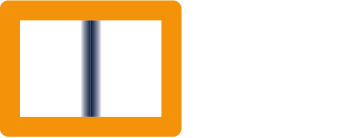Erstellung barrierefreier Dokumente mit InDesign
Öffentliche Einrichtungen, Organisationen und Unternehmen stellen häufig PDF-Dokumente auf ihren Websites bereit, um Informationen zu teilen. Damit diese Dokumente für alle Nutzer – einschließlich Menschen mit Behinderungen – zugänglich sind, müssen sie barrierefrei gestaltet werden. Dies umfasst sowohl den Inhalt als auch die Struktur der PDFs.
In Deutschland gilt seit dem 28.06.2025 das Barrierefreiheitsstärkungsgesetz (BFSG), welches für zahlreiche Unternehmen verbindlich wird. Unternehmen und Behörden sind verpflichtet, ihre digitalen Angebote, einschließlich PDF-Dokumente, barrierefrei anzubieten. Das Barrierefreiheitsstärkungsgesetz betrifft Hersteller, Händler und Importeure von bestimmen Produkten sowie Dienstleistungserbringer. Kleinstunternehmen (Unternehmen, die weniger als zehn Personen beschäftigen und entweder einen Jahresumsatz von höchstens 2 Millionen Euro erzielen oder dessen Jahresbilanzsumme sich auf höchstens 2 Millionen Euro beläuft) sind vom Gesetz teilweise ausgenommen.
Dieses Gesetz basiert auf dem European Accessibility Act (EAA), einer EU-Richtlinie, die im Juni 2019 verabschiedet wurde und Mindeststandards für digitale Barrierefreiheit festlegt. Da es sich um eine Richtlinie handelt, müssen die Mitgliedsstaaten der EU diese in nationales Recht umsetzen, was in Deutschland zur Einführung des BFSG geführt hat.
Die Umsetzung in der Praxis erfolgt anhand der technischen Norm EN 301 549, die die Anforderungen aus dem EAA und den WCAG konkretisiert und die konkret beschreibt, wie digitale Barrierefreiheit umzusetzen ist (z. B. zu Kontrasten, Tastaturnavigation oder Alternativtexten).
Häufig wird der Fehler begangen die Barrierefreiheit zu spät zu berücksichtigen. Dies trifft auch für PDF-Dokumente zu. Eine nachträgliche Bearbeitung eines erstellten PDFs hin zu einem barrierefreien PDF mit PDF/UA-Substandard (die PDF/UA-Kennzeichnung ist wie eine Art „Zertifikat“ für barrierefreie PDFs zu verstehen) ist sehr komplex und aufwändigig. Es ist viel einfacher und wirtschaftlicher, sich schon in der Dokumententstehung die nötigen Gedanken zu machen und die Werkzeuge korrekt zu verwenden.
Grundlagen für die Erstellung
Barrierefreie PDF-Dokumente sollten so konzipiert und strukturiert sein, dass sie für alle Menschen gleichermaßen zugänglich sind, unabhängig von ihren individuellen Möglichkeiten. Der Grundsatz von digitalen barrierefreien Dokumenten liegt darin, dass sie durch ihre Struktur vollständig mit Hilfsmitteln wie Screenreadern, Braillezeilen oder Vergrößerungssoftware gelesen und navigiert werden können.
Ein barrierefreies PDF umfasst folgende Elemente:
Metadaten:
Zu den Dokumenteigenschaften gehören ergänzende, maschinell herauslesbare Informationen, die es möglich machen, Dokumente sinnvoll einzuordnen, ohne dass zuvor der Inhalt der Dokumente gelesen werden muss. Dazu gehören vor allem Titel, Autor gegebenenfalls weitere Informationen wie Tags oder Kommentare (Eintragungen unter „Datei“ – „Dateiinformationen…“ vornehmen).
Sprache:
Damit Screenreader Texte in korrekter Aussprache wiedergeben können, muss die Sprache des Dokuments vorher eingestellt werden. Wenn Dokumente Textpassagen in anderen Sprachen beinhalten, dann sollen auch die Sprachen der Textpassagen korrekt ausgewählt werden. Somit wird z. B. vermieden, dass ein englischer Text auf Deutsch vorgelesen wird.
Strukturierte Inhalte:
PDFs müssen eine logische Struktur aufweisen, die es assistiven Technologien ermöglicht, den Inhalt korrekt darzustellen. Dazu gehören Überschriften, Listen, Tabellen und Absätze, die mit entsprechenden HTML-Tags versehen sind.
Textalternativen für Grafiken:
Grafiken und Bilder müssen mit alternativen Texten (Alt-Texte) versehen sein, um den Inhalt der visuellen Elemente für blinde oder sehbehinderte Nutzer zugänglich zu machen.
Navigationshilfen:
Barrierefreie PDFs bieten die Möglichkeit, mithilfe von Lesezeichen, Inhaltsverzeichnissen und einer klaren Überschriftenhierarchie zu navigieren, was die Bedienbarkeit erheblich erleichtert.
Inhalt
Erstellung strukturierter Inhalte mit Adobe InDesign
Mit InDesign bieten sich einigermaßen gute Voraussetzungen für die Erstellung barrierefreier PDF-Dokumente. So lässt sich hier eine logische Lesereihenfolge mit PDF-Tags festlegen. Wichtig ist hierbei die konsistente Verwendung von Absatzformaten im gesamten Dokument. Sie ist entscheidend für den effizienten und erfolgreichen Export des Inhalts in das PDF-Format.
Formate müssen auf Grundlage der hierarchischen Struktur (Hauptüberschrift, sekundäre Überschriften, Unterüberschrift usw.) angelegt werden. Zum Erstellen von barrierefreien PDF-Dateien müssen die Formate entsprechend der hierarchischen Rolle im Dokument auf Absätze angewendet werden.
Erstellen von Exporttagbeziehungen zwischen InDesign-Formaten und PDF-Tags:
Beim Erstellen von InDesign-Formaten werden die Exporttags (im Dialogfeld „Absatzformatoptionen“ -> „Tagsexport“) jedes Formats entsprechend seiner Rolle im PDF-Dokument festgelegt: Absatz (P), Überschriften der 1. bis 6. Ebene (H1–H6) oder außertextliches Element.
Tabelle: PDF-Exporttags
| PDF-Tag | Angewendet auf |
|---|---|
| < p > | Jeder reguläre Textabsatz, der keine Überschrift ist |
| < H1 > bis < H6 > | Eine Überschrift, die die Organisationshierarchie des Dokuments widerspiegelt |
| < Artifact > | Jeder Seiteninhalt, der vom Screenreader ignoriert werden sollte |
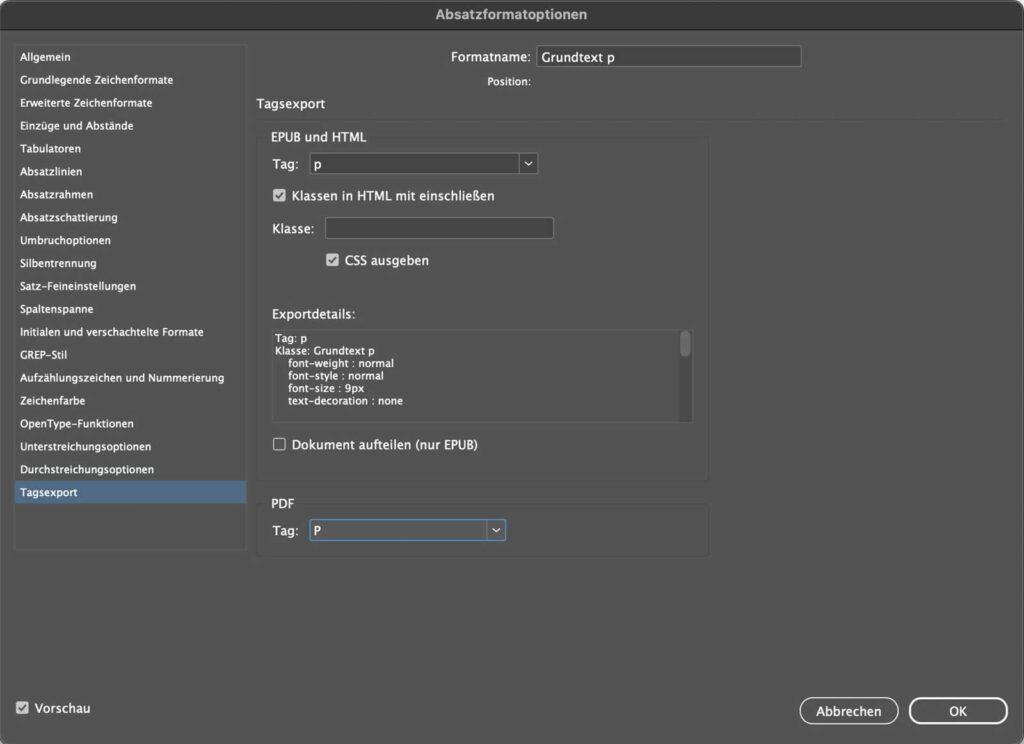
Aufzählungen und Listen verwenden
Bei der kapitelinternen Gliederung sollten Aufzählungen und Listen verwendet werden, um von Screenreadern erkannt werden zu können.
Inhaltsverzeichnis verwenden
Für ein barrierefreies Dokument ist ein Inhaltsverzeichnis erforderlich. Durch die Verwendung von Formatvorlagen (insbesondere Gliederung) lässt sich automatisiert ein Inhaltsverzeichnis erstellen (anzulegen unter „Layout“ – „Inhaltsverzeichnis…“). Das Inhaltsverzeichnis sollte nicht manuell angepasst werden, sondern dazu immer die Aktualisierungsfunktion genutzt werden.
Absätze, Abstände und Seitenumbruch
Manuell erstellte Absätze oder durch mehrere Zeilen erstellte Abstände sollen vermieden werden. Stattdessen sollte in InDesign mit den entsprechenden Befehlen gearbeitet werden (rechte Maustaste „Umbruchzeichen einfügen“ – „Absatzumbruch“). Das betrifft auch den Seitenumbruch (rechte Maustaste „Umbruchzeichen einfügen“ – „Seitenumbruch“).
Um die Lesbarkeit der Texte unter Nutzung von Hilfsmitteln wie einer Bildschirmlupe oder eines Screenreaders gewährleisten zu können, müssen die Abstände in den Formatvorlagen festgelegt werden.
Typografie
Falsch angewandte typografische Grundregeln, die in Printerzeugnissen nicht weiter auffallen, sorgen bei barrierefreien PDFs unter Umständen für Probleme. So unterbrechen z. B. harte Trennstriche innerhalb von Wörtern den Textfluss in Screenreadern. Abhilfe schafft hier die Verwendung des bedingten Trennstrichs, der das Wort optisch trennt, aber inhaltlich zusammenhält.
Silbentrennung
Um die Lesbarkeit für Personen, die Hilfsmittel wie beispielsweise eine Bildschirmlupe nutzen, zu erleichtern, sollte auf automatische Silbentrennung verzichtet werden (entsprechend in den Formatvorlagen festlegen).
Tabellen
In InDesign können lediglich Tabellenkopfzeilen und Tabellenfusszeilen verwendet werden. Die Zellen der Tabellenkopfzeilen werden damit zu Tabellenüberschriften getaggt. Für komplexere Lösungen bietet sich die kostenpflichtige Software „MadeToTag“ an.
Mit den Bordmitteln von InDesign können keine Spaltenüberschriften und schon gar keine komplexen Tabellen ausgezeichnet werden.
Tabellen sowie Aufzählungslisten und nummerierte Listen werden beim Export automatisch erkannt und entsprechend getaggt.
Berücksichtigung der Farbkontraste
Für Personen mit Sehbeeinträchtigungen und auch Farbenblindheit ist ein ausreichend großer Kontrast zwischen Hintergrund und Text wichtig. Den Kontrast kann mit Unterstützung von Tools aus dem Internet prüfen. Ein solches Tool ist z. B. der „Colour Contrast Analyser“ (CCA), den man auf der Seite https://developer.paciellogroup.com/color-contrast-checker herunterladen und kostenfrei benutzen kann. Das Programm bzw. die App basiert auf der Basis von WCAG (Web Content Accessibility Guidelines). Verschiedene Formen der Farbenblindheit lassen sich ebenfall in der App simulieren.
Beispiel:
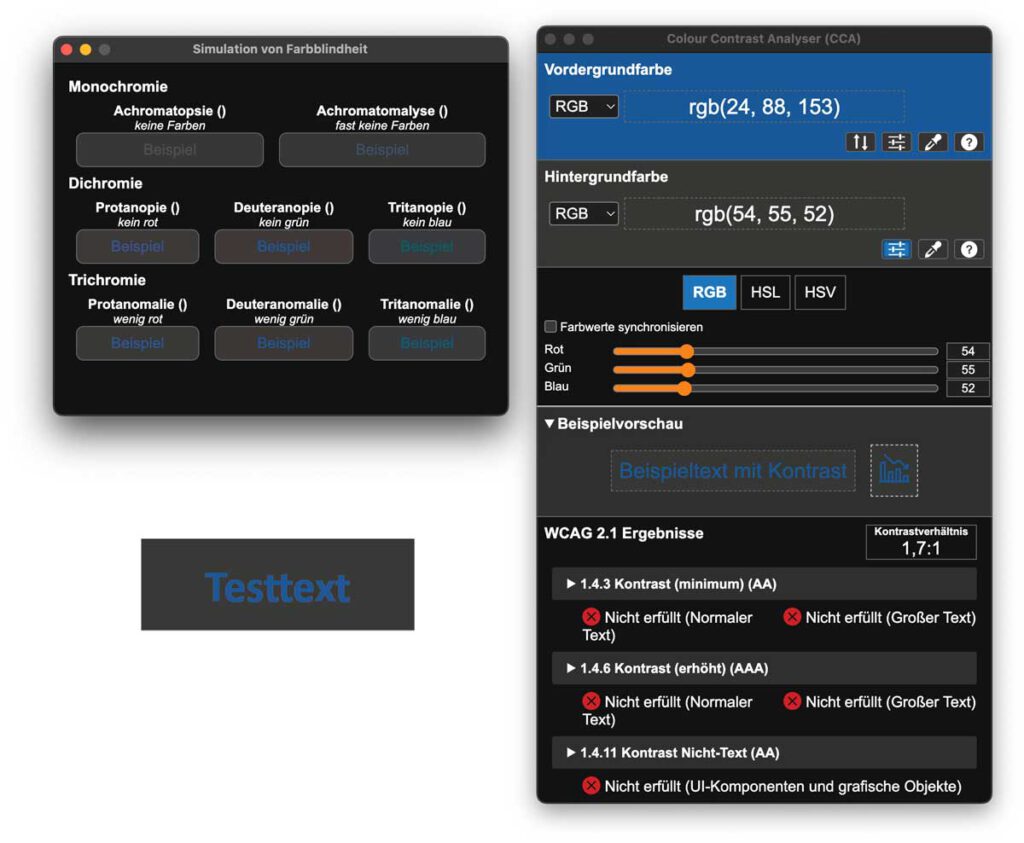
Die Farben des Hinter- und Vordergrundes lassen sich mit der Pipette aufnehmen und werden sofort analysiert. Bei diesem Beispiel wird als Ergebnis ein Kontrastverhältnis von 1,7 : 1 angegeben, was die Kriterien der WCAG nicht erfüllt. Es besteht also Handlungsbedarf.
Wie die Situation für Farbenblinde aussieht kann man in der Simulationpalette nachvollziehen.
Geändert:
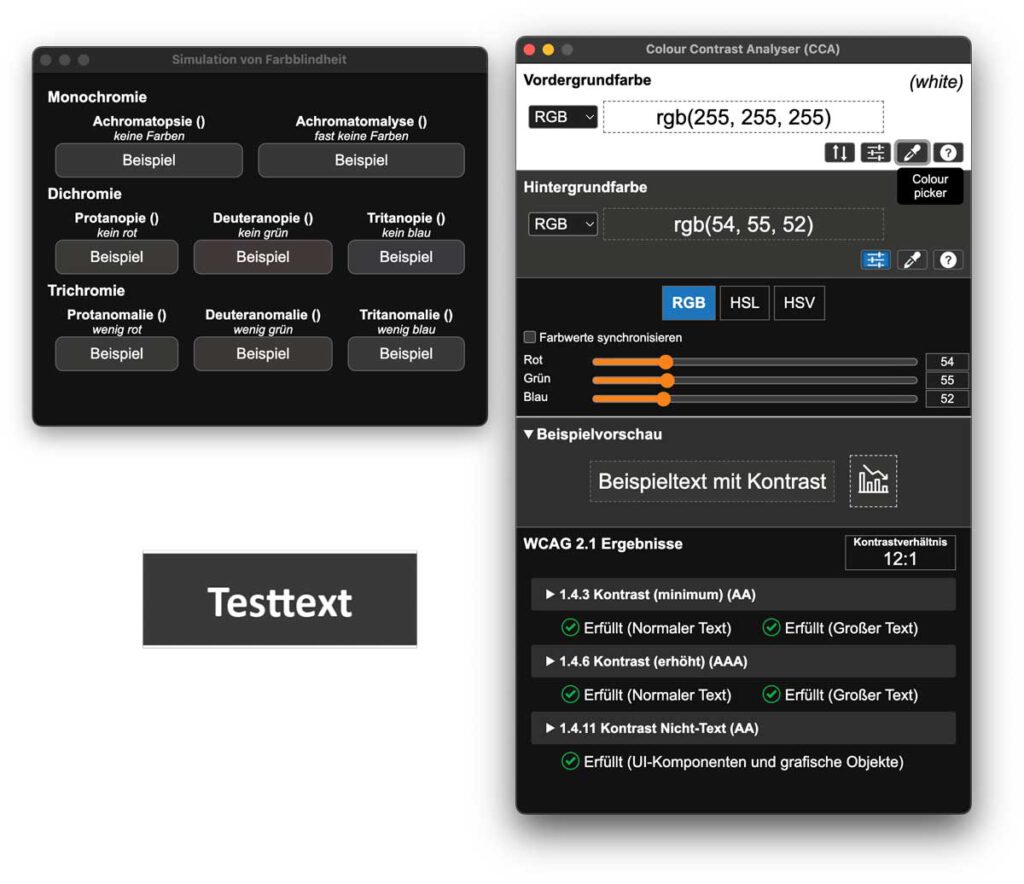
Mit weißem Text werden hier alle Probleme gelöst. Das Kontrastverhältnis beträgt 12 : 1.
Hinzufügen von alternativem Text mithilfe von „Objektexportoptionen“
Die Bilder und Grafiken in einem barrierefreien PDF-Dokument erfordern alternativen Text, damit das Bild von einem Screenreader oder unterstützenden Gerät beschrieben werden kann.
Man kann alternativen Text für ein Bild über die XML-Strukturansicht oder mit „Objektexportoptionen“ (Objekt > Objektexportoptionen) hinzufügen. Da dieses Dialogfeld nicht modal ist, kann es während der Arbeit im Dokument geöffnet bleiben, sodass man schnell von Bild zu Bild wechseln und Metadaten zuweisen kann, ohne das Dialogfeld immer wieder schließen und öffnen zu müssen.
Das Dialogfeld „Objektexportoptionen“ verfügt über drei Registerkarten: ALT-Text, PDFs mit Tags und EPUB und HTML. Alternativer Text kann in den PDF- und EPUB/HTML-Workflows verwendet werden. Man kann den alternativen Text aus der XML-Struktur des Dokuments (falls vorhanden) oder den XMP-Metadaten des Bildes (falls vorhanden) generieren. Den alternativen Text kann man auch direkt zur jeweiligen Instanz des Bildes im Layout hinzufügen, indem „Benutzerdefiniert“ im Pulldown-Menü „Alternative Textquelle“ gewählt wird.
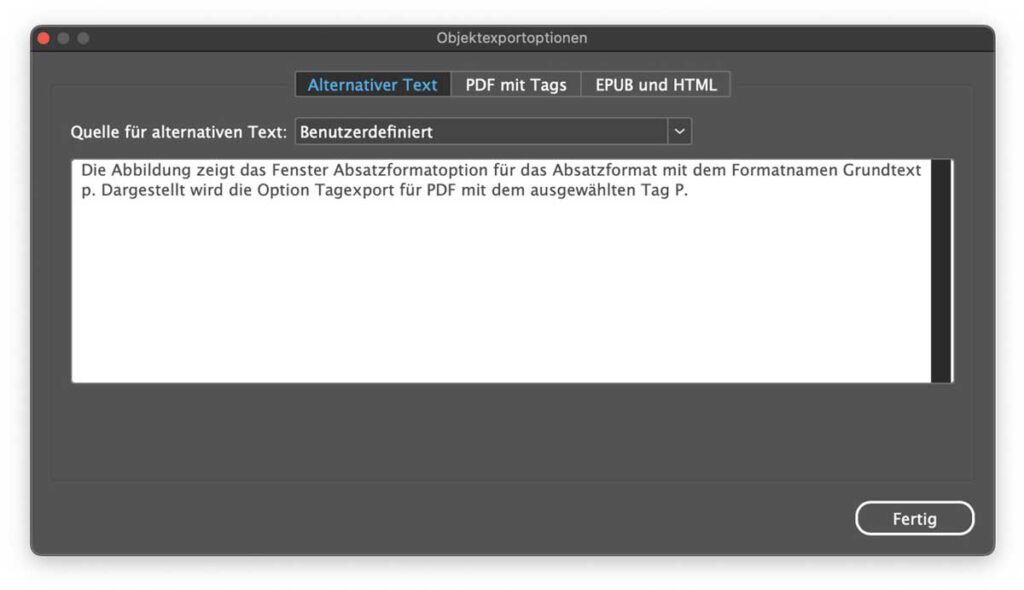
Die XMP-Metadaten für ein Bild sind in InDesign als potenzieller alternativer Text verfügbar. In den meisten Fällen empfiehlt es sich, alternativen Text aus den XMP-Metadaten anzugeben, da die Verknüpfung zwischen dem alternativen Text und den Metadaten in der Datei dynamisch ist. Wenn sich die Metadaten ändern, wird der alternative Text aktualisiert, sobald die Bildverknüpfung im InDesign-Dokument aktualisiert wird. Wenn man nicht für alle Bilder alternativen Text einschließt, führt dies später im Workflow zu Fehlern bei der Acrobat-Barrierefreiheitsprüfung.
Im endgültigen PDF-Dokument wird alternativer Text als QuickInfo angezeigt, wenn der Benutzer den Mauszeiger über ein Bild bewegt. Der alternative Text wird auch als Beschreibung des Bildes gelesen, wenn die Sprachausgabefunktion von Acrobat verwendet wird oder wenn die PDF-Datei von einem unterstützenden Gerät oder einem Screenreader gelesen wird.
Verankern von Bildern im Textfluss
Wenn Bilder auf einer Seite in einem Drucklayout platziert werden, müssen sie nicht unbedingt neben dem Text angeordnet werden, der sich auf sie bezieht. Für Benutzer ohne Sehbehinderung ist es nicht ungewöhnlich, dass Text Verweise auf ein Bild an anderer Stelle im Dokument enthält. Wenn man jedoch einen Inhaltsfluss für ein barrierefreies PDF-Dokument einrichtet, sollten diese Bilder an dem entsprechenden Punkt innerhalb des Inhaltsflusses beschrieben werden. Man kann in InDesign einen maschinenlesbaren Verweis auf das Bild im Text zu platzieren, indem man den Grafikrahmen, der das Bild enthält, an einer geeigneten Position innerhalb des Textrahmens verankert.
Am oberen Rand jedes Rahmens und jeder Objektgruppe in InDesign wird ein kleines blaues Quadrat angezeigt. Um ein Objekt an einer barrierefreien Position im Textfluss zu verankern, ohne die ursprüngliche Position des Objekts zu ändern, klickt man auf das blaue Quadrat, hält die Maustaste gedrückt, zieht es an die gewünschte Position im Text und lässt dann die Maustaste los. Das blaue Quadrat ändert sich in ein Ankersymbol, das angibt, dass das Objekt verankert ist.
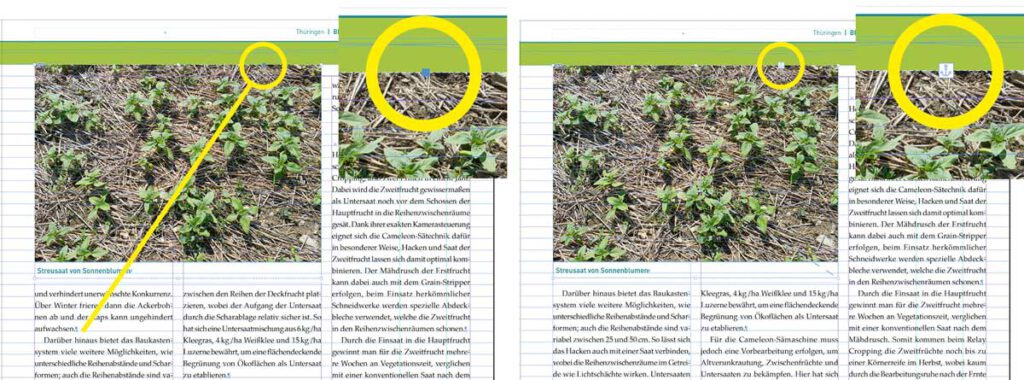
In der PDF-Datei wird das Tag „Grafik“ für das verankerte Bild im entsprechenden <body_copy>-Tag im Hauptartikel angezeigt und an dieser Stelle durch seinen alternativen Text referenziert und beschrieben.
Dekorative Objekte ausschließen
Dekorative Objekte können mit „Objekt“ → „Objektexportoptionen“ als Artefakt gekennzeichnet werden. Wenn man oben im Dialogfeld „Objektexportoptionen“ auf die Registerkarte „PDF mit Tags“ klickt, kann man aus dem Dropdown-Menü „Tag anwenden“ auswählen, welches Tag auf das ausgewählte Objekt angewendet werden soll. Der Hauptzweck dieses Abschnitts besteht darin, das Tag „Aussertextliches Element“ anzuwenden, wenn man nicht möchte, dass Hilfssoftware ein bestimmtes Bild liest. Das kann beispielsweise bedeutungslose Hintergrundabbildungen betreffen.
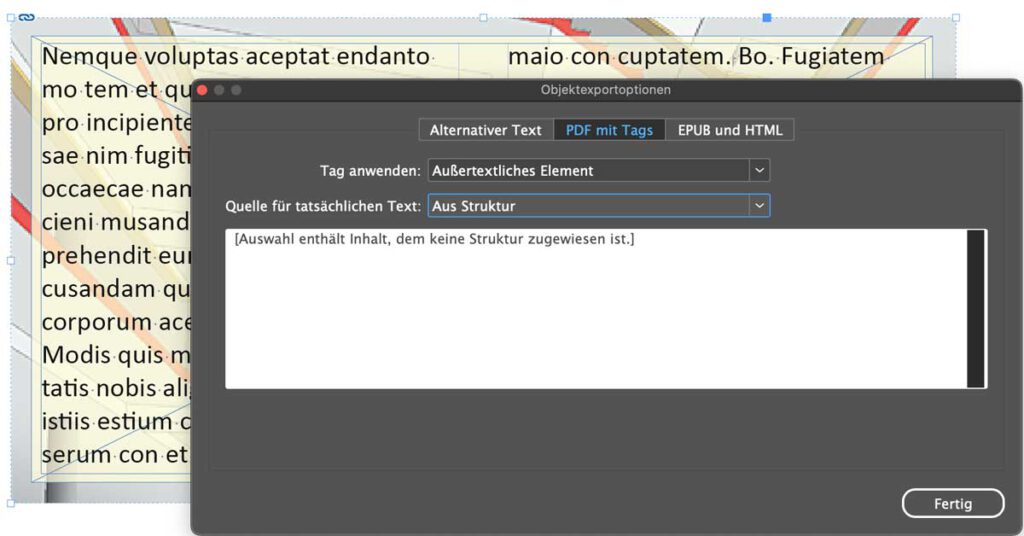
In InDesign gezeichnete Objekte (oder Objekte, die als Pfade aus einer anderen Anwendung wie Illustrator in -InDesign kopiert und eingefügt wurden) bzw. Grafische Formen und Linien, die keinen Alternativtext enthalten, werden in einer exportierten PDF-Datei automatisch mit Artefakten versehen. Für solche Elemente ist somit die Verwendung der Objektexportoptionen nicht nötig.
Erstellen einer Lesereihenfolge mit dem Artikelbedienfeld
Im Artikelbedienfeld von InDesign kann die Lesereihenfolge für den Inhalt eines Dokuments in Acrobat vollständig in InDesign festgelegt werden, ohne die XML-Strukturansicht zu verwenden. Acrobat versteht diese Reihenfolge und folgt ihr in der exportierten PDF-Datei, sobald man in Acrobat den entsprechenden Befehl erteilt.
Um die Lesereihenfolge in InDesign festzulegen, öffnet man das Artikelbedienfeld (Fenster > Artikel) und klickt auf das gewünschte Objekt oder die gewünschten Objekte auf der Seite, um sie in den Artikel aufzunehmen. Dazu zieht man die Objekte in das Artikelbedienfeld und lässt dann die Maustaste los. Die Objekte werden in der Reihenfolge aufgelistet, in der man auf sie klickt. Den Artikel muss man benennen, wenn man dazu aufgefordert wird, oder man behält den Standardnamen „Artikel 1“ bei.
Alternativ kann man „Alle auswählen“ (Befehl/Strg+A) verwenden und am unteren Rand des Artikelbedienfelds auf die Schaltfläche „Neuer Artikel“ klicken, um in einem einzigen Schritt alle ausgewählten Objekte hinzuzufügen und einen neuen Artikel zu erstellen (man kann ihn später umbenennen). Objekte erhalten Standardnamen basierend auf dem Typ und Inhalt des Objekts. Wenn einem Objekt bereits ein bestimmter Name im Bedienfeld „Ebenen“ zugewiesen wurde, wird dieser Name im Artikelbedienfeld beibehalten.
Wenn man dem Artikelbedienfeld in InDesign einen neuen Artikel hinzufügt, muss man „Beim Exportieren berücksichtigen“ (die Standardeinstellung) wählen, damit der Artikel in der PDF-Datei ordnungsgemäß getaggt und angeordnet wird.
Organisiert wird der Inhalt im Artikelbedienfeld, indem man ein Element in einem Artikel nach oben oder unten zieht, bis alle Elemente die gewünschte Reihenfolge aufweisen. Die Lesereihenfolge ist von oben nach unten. Das Ändern der Reihenfolge im Artikelbedienfeld hat keinen Einfluss auf die Position oder das Aussehen der Elemente auf der InDesign-Seite. Man kann auch Elemente aus verschiedenen Teilen des Layouts einem vorhandenen Artikel hinzufügen, indem man sie aus dem Layout in das Artikelbedienfeld zieht oder sie auswählen und im Artikelbedienfeld „Auswahl in ausgewählte Artikel einfügen“ wählt. Man kann für die ordnungsgemäße Strukturierung des Inhalts mehrere Artikel erstellen.
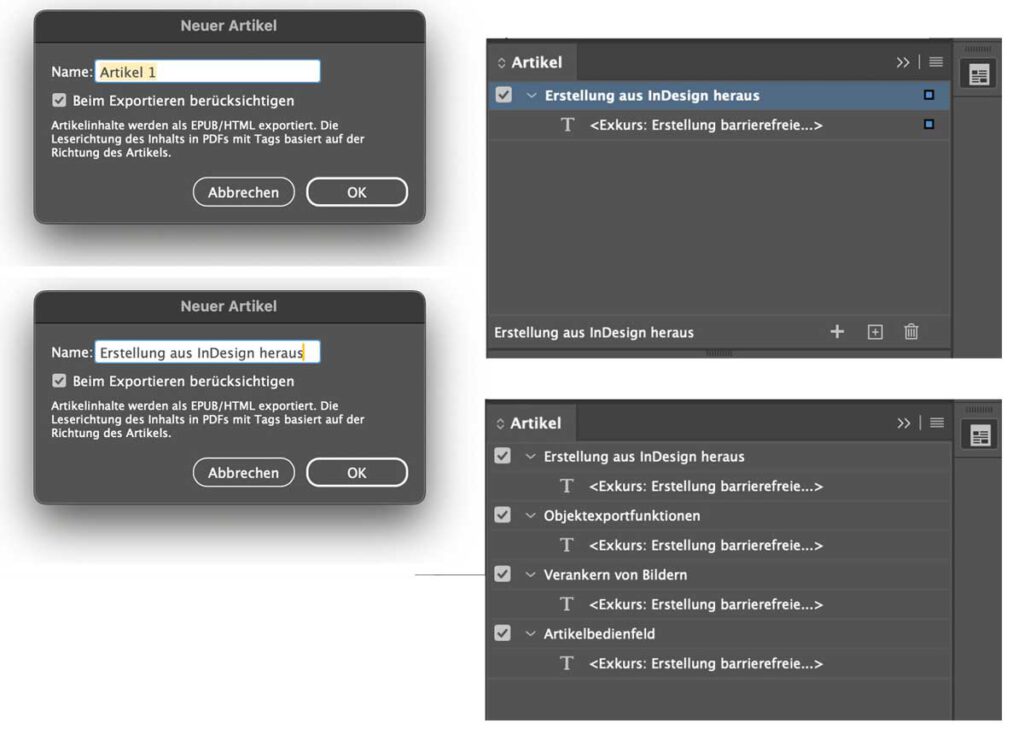
Hinzufügen von Lesezeichen, Querverweisen und Hyperlinks für die Navigation
Querverweise, Hyperlinks und Lesezeichen sind für Leser ohne Sehbehinderung hilfreich, jedoch auch unverzichtbare Navigationswerkzeuge für Sehbehinderte. Mit diesen Navigationsmechanismen navigieren Benutzer mit Behinderungen in einem Dokument und erhalten einen Überblick über den Inhalt und seine Anordnung.
Wenn im Dialogfeld „Inhaltsverzeichnis“ die Option „PDF-Lesezeichen erstellen“ ausgewählt ist, kann durch ein in InDesign generiertes Inhaltsverzeichnis automatisch Lesezeichen hinzugefügt werden. Man kann auch unabhängig von einem dynamischen Inhaltsverzeichnis im Lesezeichenbedienfeld benutzerdefinierte Lesezeichen hinzufügen (Fenster > Interaktiv > -Lesezeichen). Man kann Lesezeichen entweder mit Textankern (Lesezeichen, die bei Auswahl eines bestimmten Zieltexts erstellt wurden) oder Seiten (Lesezeichen, die bei Anzeige einer Seite in InDesign ohne ausgewählten Text erstellt wurden) verknüpfen.
Lesezeichen können hierarchisch im Lesezeichenbedienfeld von InDesign angeordnet werden. Bestimmte Lesezeichen kann man unter Lesezeichen für übergeordnete Kategorien verschachteln, um die verschiedenen Abschnitte eines Dokuments klarer darzustellen. Nach dem Export in PDF mit den richtigen Einstellungen werden die InDesign-Lesezeichen und ihre Organisationsstruktur im Lesezeichenbedienfeld in Acrobat korrekt wiedergegeben und fungieren als Verknüpfungen mit dem entsprechenden Inhalt, auf die geklickt werden kann.
Hyperlinks zu externen Speicherorten, z. B. Websites, oder zu Positionen im Dokument, z. B. Textanker, bieten zusätzliche Navigationspunkte auf einer niedrigeren Ebene, die in der Lesezeichenstruktur des Dokuments möglicherweise nicht sinnvoll oder erforderlich sind. Beim Export werden PDF-Hyperlinks für im InDesign-Hyperlinksbedienfeld erstellte Verknüpfungen und für alle mit der InDesign-Funktion „Querverweise“ erstellten Querverweise erstellt. In InDesign erstellte Querverweise werden automatisch in Hyperlinks im exportierten PDF-Dokument übersetzt.
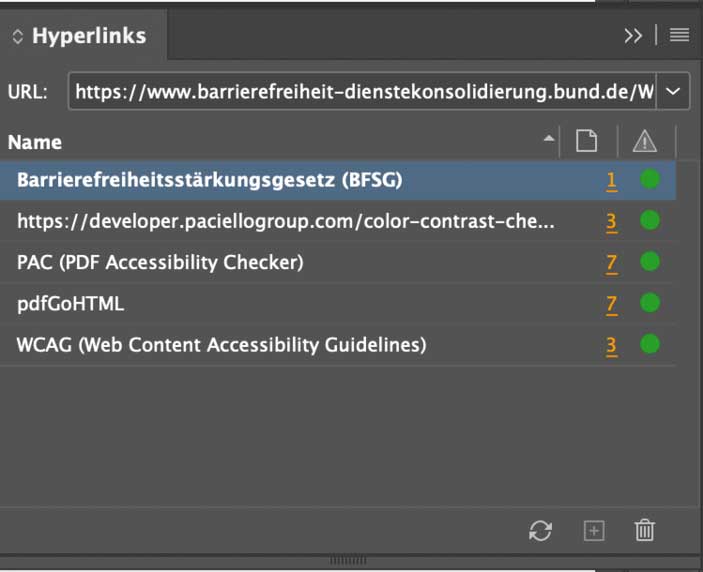
Hinzufügen interaktiver Formularelemente
Die Formularerstellungsfunktionen in InDesign unterstützen das Taggen bestimmter interaktiver Elemente, z. B. Formularfelder und -schaltflächen. Ein exportiertes InDesign-Formular enthält die erforderlichen <Annot>-Tags (Anmerkung), damit es im resultierenden PDF-Dokument barrierefrei ist.
InDesign unterstützt das Erstellen von Kontrollkästchen, Kombinations- und Listenfeldern, Optionsfeldern, Textfeldern und Unterschriftenfeldern. Diese werden im Bedienfeld „Schaltflächen und Formulare“ erstellt (Fenster > Interaktiv > Schaltflächen und Formulare). Jedes Formularelement verfügt über einen Namenswert und einen Beschreibungswert, die in der Definition enthalten sein müssen. Die Beschreibung ist für die Barrierefreiheit unerlässlich, da sie sowohl als QuickInfo als auch als alternativer Text für das Formularelement fungiert. Das Formular kann auch eine sichtbare Beschriftung (z. B. „Name“, „Firma“, „Telefon“) auf der Seite aufweisen. Wenn jedoch ein Benutzer zwischen Feldern wechselt, werden nur die Informationen für das Formularelement und nicht der daneben stehende Text vorgelesen.
Man muss unbedingt sicherstellen, dass die Aktivierreihenfolge der verschiedenen Formularelemente (einschließlich der „Senden“-Schaltflächen) vor dem Export korrekt festgelegt sind, damit der Benutzer in der richtigen Reihenfolge zu den einzelnen Schritten gelangt, wenn er mit der Tabulatortaste oder mithilfe eines unterstützenden Geräts zwischen den Formularfeldern und Optionen wechselt. Wenn das Formular entworfen und seine Funktionalität im Bedienfeld „Schaltflächen und Formulare“ definiert ist, überprüft man im Dialogfeld „Aktivierreihenfolge festlegen“ (Objekt > Interaktiv > Aktivierreihenfolge festlegen), ob alle Formularelemente in der richtigen Reihenfolge aufgelistet sind. Mit den Schaltflächen „Nach oben“ und „Nach unten“ nimmt man die erforderlichen Anpassungen oder Korrekturen vor. Alternativ kann man dem Artikelbedienfeld die Formularelemente in der richtigen Aktivierreihenfolge hinzufügen. Es empfiehlt sich aber dennoch, im Dialogfeld „Aktivierreihenfolge“ die Reihenfolge zu überprüfen. Im Dialogfeld „Aktivierreihenfolge“ wird die Reihenfolge aufgeführt, in der ein Benutzer mit der Tabulatortaste oder einem unterstützenden Gerät von oben nach unten in einem Formular navigiert.
Hinzufügen von Dateimetadaten zum InDesign Dokument
Barrierefreie PDF-Dokumente erfordern mindestens einen Dokumenttitel und eine kurze Beschreibung des Inhalts. Diese Informationen werden in den Metadaten der Datei gespeichert, auf die man über das Dialogfeld „Dokumenteigenschaften“ in Acrobat zugreifen kann. Die Metadaten sollten aus dem Dialogfeld „Dateiinformationen“ des InDesign-Dokuments (Datei > Dateiinformationen) stammen. Dort können sie einfach geändert und aktualisiert und bei jeder Erstellung eines neuen PDF-Dokuments übernommen werden.
Exportieren für Barrierefreiheit
Nachdem das Dokument für die Barrierefreiheit in InDesign erstellt wurde, kann man es mit den Formatoptionen „Adobe PDF (Interaktiv)“ oder „Adobe PDF (Druck)“ in PDF exportieren (Datei > Exportieren). Welchen PDF-Typ man wählt, hängt davon ab, ob das Dokument interaktive Elemente, z. B. Formulare, Schaltflächen oder Audiooder Videoelemente, enthält. Für beide PDF-Typen ist die Formatierung gleich, ihre jeweiligen Dialogfelder enthalten jedoch unterschiedliche Optionen. Mit der Formatoption „Adobe PDF (Druck)“ werden Lesezeichen und Hyperlinks, jedoch keine Schaltflächen, Audio- und Videoelemente oder Animationen exportiert. Es kannn nur festlegt werden, dass die Darstellung dieser interaktiven Elemente eingeschlossen werden soll. Ihre Funktionalität kann nicht eingeschlossen werden.
Damit die exportierte PDF-Datei barrierefrei ist, muss sie getaggt sein. Wählen Sie also für beide PDF-Typen im Dialogfeld „Exportieren“ die Option „PDF mit Tags erstellen“. Im Dialogfeld „Exportieren als interaktive PDF“ wählt man die Option „Struktur für Aktivierreihenfolge verwenden“, damit man diesen Schritt nicht später in Acrobat ausführen muss. Um Lesezeichen, Hyperlinks, Querverweise und Schaltflächen zu aktivieren, legt man die Option „Formulare und Medien“ auf „Alles einschließen“ fest.
Alle anderen Einstellungen im Dialogfeld sind optional und unterliegen den speziellen Anforderungen oder Vorlieben des Anwenders. Damit das PDF-Dokument nach Abschluss des Exports automatisch geöffnet wird, wählt man die Option „Nach Export anzeigen“. Man kann dann mit den letzten Schritten fortfahren, die in Acrobat erforderlich sind.
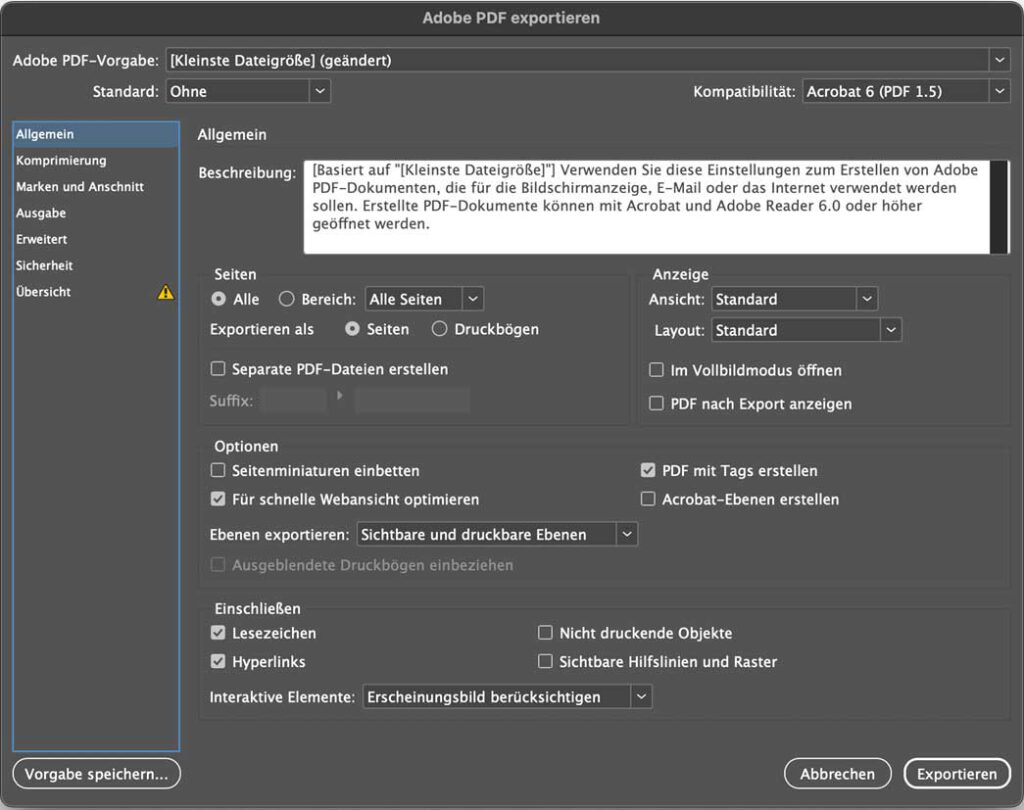
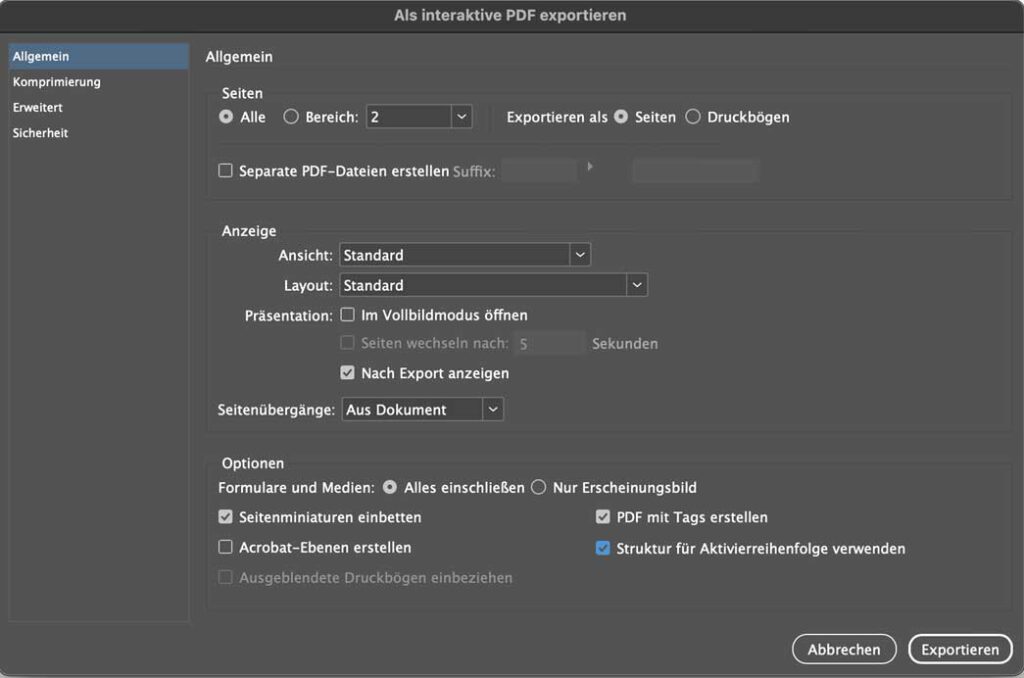
Überprüfen der exportierten PDF-Datei in Acrobat
Für jedes veröffentlichte Dokuments ist es immer sinnvoll, die endgültige Version auf mögliche unerwartete Ergebnisse zu überprüfen. Ein Blick auf die Tagging-Struktur im Bereich „Tags“ von Acrobat kann helfen, den Zusammenhang zwischen der Erstellung in InDesign und dem endgültigen PDF-Dokument besser zu verstehen.
Der Bereich „Reihenfolge“ in Acrobat stimmt möglicherweise nicht mit der Reihenfolge überein, die man im Artikelbedienfeld von InDesign festgelegt hat, und spiegelt nicht unbedingt die Lesereihenfolge wider, die von Hilfstechnologien und der Sprachausgabefunktion von Acrobat verwendet wird. Die Lesereihenfolge des PDFInhalts wird nur durch die Reihenfolge im Tagsbedienfeld, die durch die Anordnung des Inhalts im Artikelbedienfeld von InDesign bestimmt wird, dargestellt, unabhängig von der Reihenfolge im Bedienfeld „Reihenfolge“ oder im Umfließen-Modus von Acrobat.
Zuweisen einer Sprache für das Dokument in Acrobat
Nachdem die PDF-Datei erstellt wurde, kann man zu Acrobat wechseln, um die restlichen Schritte für die Barrierefreiheit des PDF-Dokuments auszuführen. Der erste Schritt besteht darin, auf der Registerkarte „Erweitert“ des Dialogfelds „Dateieigenschaften“ (Datei > Eigenschaften) die Sprache des Dokuments festzulegen. InDesign enthält keine entsprechende Einstellung, daher muss man die Sprache in Acrobat festlegen. Es wird zudem empfohlen, für das Dokument festzulegen, dass in der Titelleiste des Dokumentfensters sein Titel und nicht sein Dateiname angezeigt wird. Man kann diese Änderung in den Optionen für „Ansicht beim Öffnen“ des Dialogfelds „Dokumenteigenschaften“ vornehmen.
Festlegen der Aktivierreihenfolge
Die im Artikelbedienfeld von InDesign erstellte Struktur wird in die PDF-Datei exportiert, jedoch nicht automatisch als Reihenfolge festgelegt, die beim Wechseln zwischen interaktiven Elementen wie Hyperlinks und Formularfeldern mit der Tabulatortaste eingehalten wird. Man muss die Aktivierreihenfolge im Acrobat-Bereich „Seitenminiaturen“ festlegen (Ansicht > Ein-/Ausblenden > Navigationsfenster > Seitenminiaturen). Dazu markiert man alle Seitenminiaturen des Dokuments und wählt dann im Menü „Optionen“ des Bereichs „Seitenminiaturen“ die Option „Seiteneigenschaften“ aus. Man muss im Bereich „Aktivierreihenfolge“ des Dialogfelds „Seiteneigenschaften“ die Inhaltsreihenfolge von „Nicht angegeben“ in „Dokumentstruktur verwenden“ ändern.
Das Dokument als barrierefreies PDF (PDF/UA) speichern: Im Menü „Datei“ „Speichern unter“ wählen und dann das PDF/UA-Format aus den verfügbaren Optionen auswählen und das Dokument abspeichern.
Wenn man das Dokument als interaktive PDF-Datei exportiert und die Option „Struktur für Aktivierreihenfolge verwenden“ gewählt hat, kann man diesen Schritt überspringen. Da die Druckversion des InDesign-Dialogfelds „Adobe PDF exportieren“ nicht über diese Option verfügt, müssen sie in Acrobat gewählt werden.
Ausführen der Acrobat-Barrierefreiheitsprüfung
Im Werkzeugbedienfeld von Acrobat erweitert man die Barrierefreiheitsoptionen (Ansicht > Werkzeuge > Barrierefreiheit) und wählt „Vollständige Prüfung“. Man muss sicherstellen, dass die Option „Barrierefreiheitsbericht erstellen“ ausgewählt ist.
Wenn man ein PDF mit Tags erstellt hat, kann man sich zudem mit dem kostenlosen Plugin pdfGoHTML in Acrobat die Dokumentstruktur anzeigen lassen. Das gibt einem einen guten Aufschluss darüber, ob man eine korrekte Semantik in PDF erreicht habt.
Um ein barrierefreies PDF, das auch dem Standard PDF/UA (Universal Accessibility) entspricht, zu erhalten, sollte man das PDF mit dem kostenlosen Prüfwerkzeug PAC (PDF Accessibility Checker) von axes4 testen. Mit dem PAC werden die technischen Anforderungen für ein PDF/UA-konformes Dokument überprüft. Ist alles fehlerfrei, kann man einen Bericht erstellen lassen. Dieser bestätigt, dass es sich um ein PDF/UA-konformes Dokument handelt.
PAC sind derzeit nur für Windows erhältlich.
Hinweis/Ausblick
Das Thema Barrierefreiheitsprüfung soll zu einem späteren Zeitpunkt in weiteren Blogbeiträgen ausführlicher behandelt werden.
Auch Themen wie die Optimierung in Adobe Acrobat, PDF-Lesezeichen, Tabellen oder auch nützliche Skripte sollen noch näher betrachtet werden.